用3DMax怎么做一张桌子?
溜溜自学 室内设计 2021-09-01 浏览:2241
3DMax是目前比较常用的3维建模软件,使用者能够发挥自己的想象来设计各种各样的模型。其中生活中的家居中的用具是经常设计的,也是比较简单设计的模型,因为我们比较熟悉。那么用3DMax怎么做一张桌子?下面来给大家介绍操作步骤。
想要更深入的了解“3DMax”可以点击免费试听溜溜自学网课程>>
工具/软件
电脑型号:联想(lenovo)天逸510s; 系统版本:Windows7; 软件版本:3DMax2014
方法/步骤
第1步
先创建出一个桌面,选择拓展基本体里面的切角长方体,这样做出来的长方体的面有弧度,使桌子变得更加的圆滑。
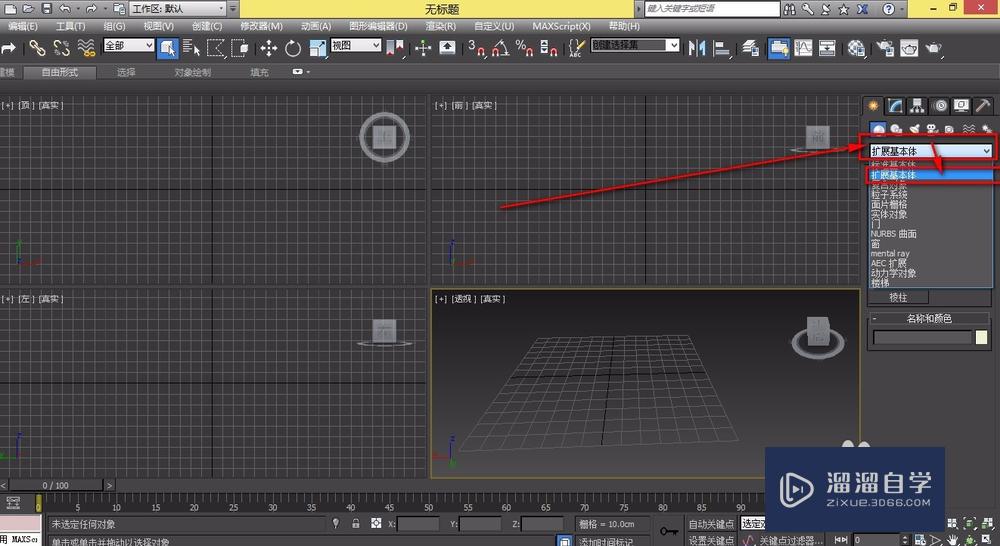
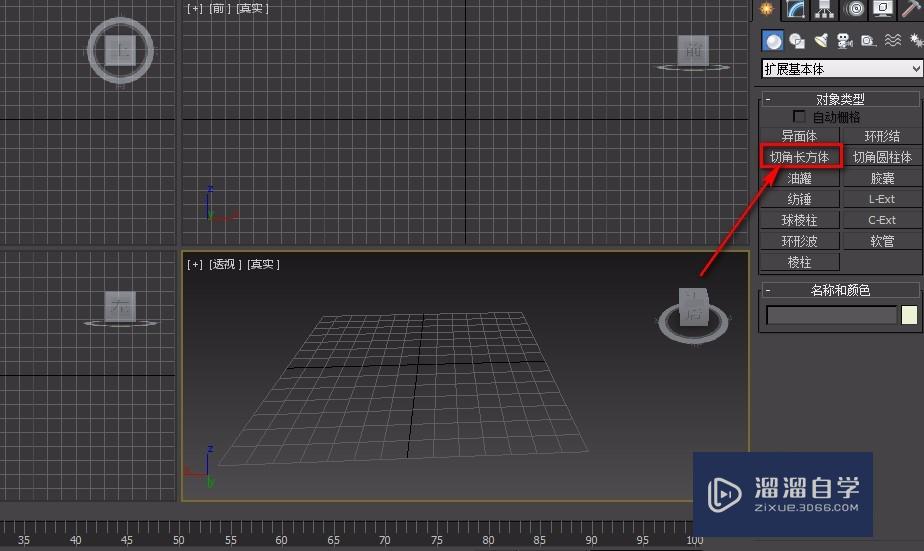
第2步
一开始和创建一个普通的长方体一样,不过最后要按住鼠标右键,上下拖动来调节弧度。
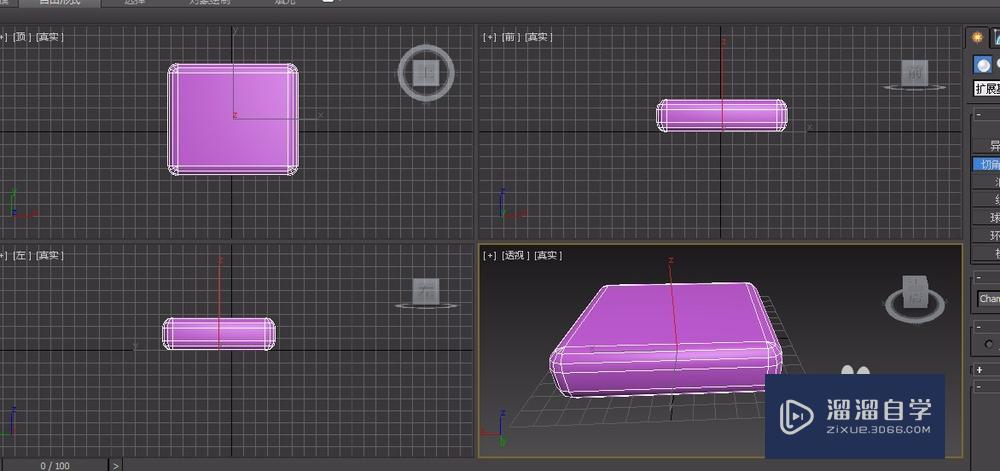
第3步
这里选择桌面的尺寸,使桌面的设计更加的合理。
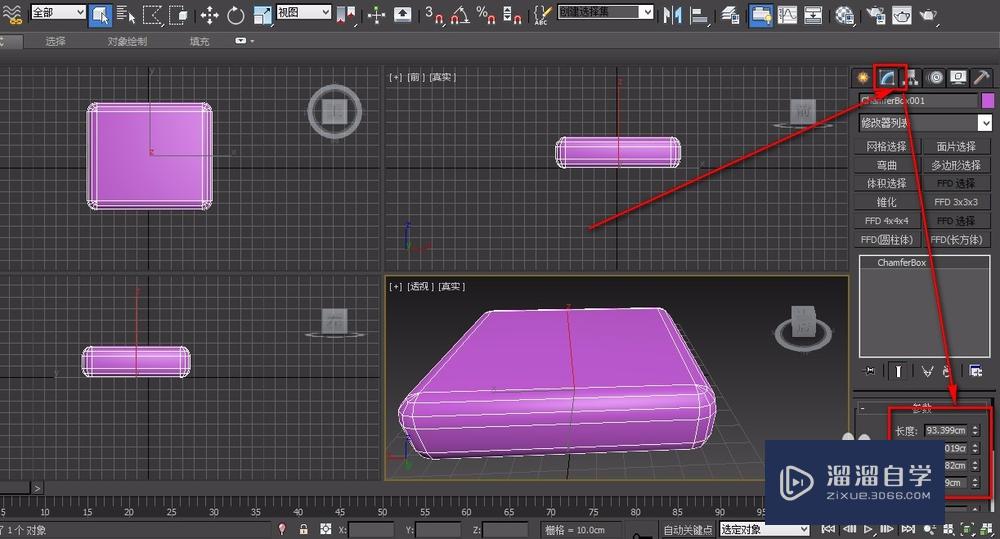
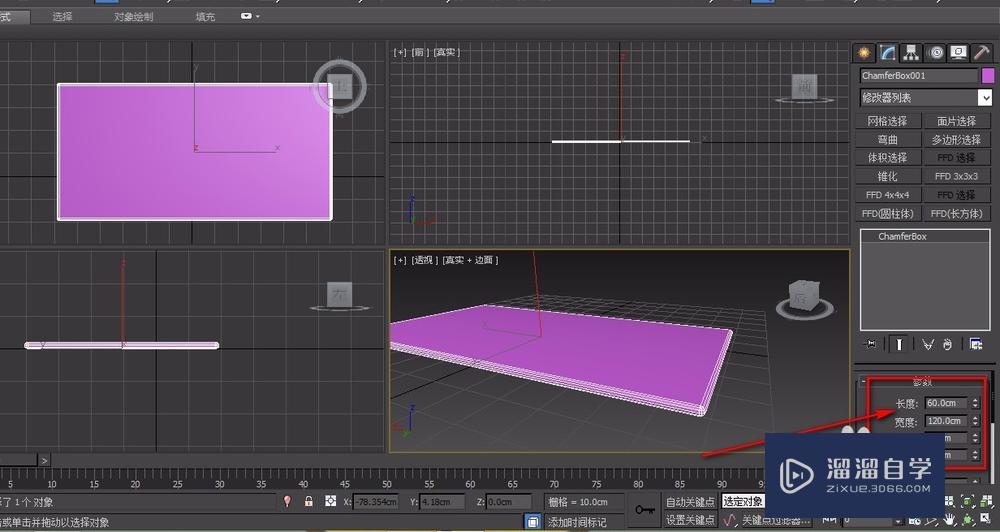
第4步
按w快捷键,选择桌面模型,可以在下面看到这个模型在该场景中坐标,为了便于后面的设计,应该把这些数据初始化,设置为0。鼠标右键点击该出可以快速归零。还有一个小技巧是按f4,可以显示数模型的边界线条。
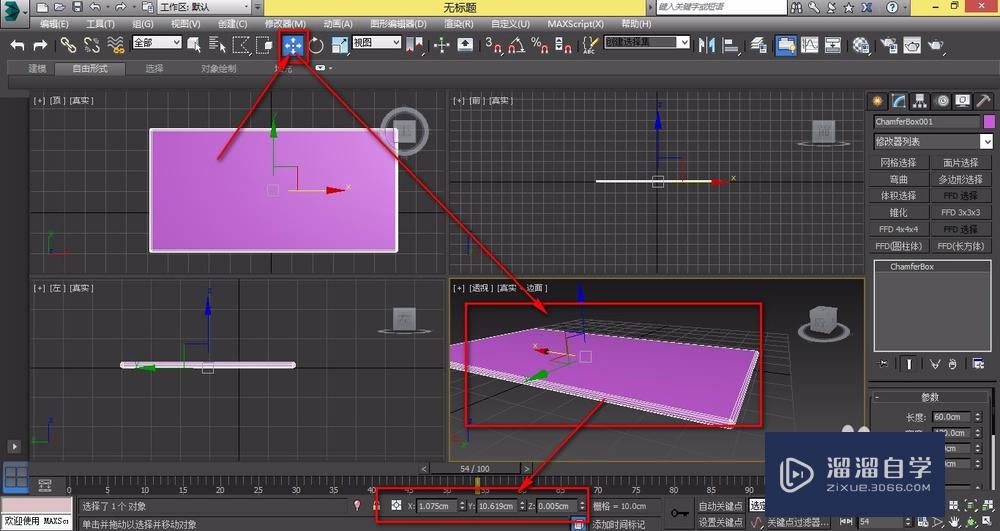

第5步
然后设置一下桌面离地面的高度,这里设置为73,可以按照自己的需求来设置。
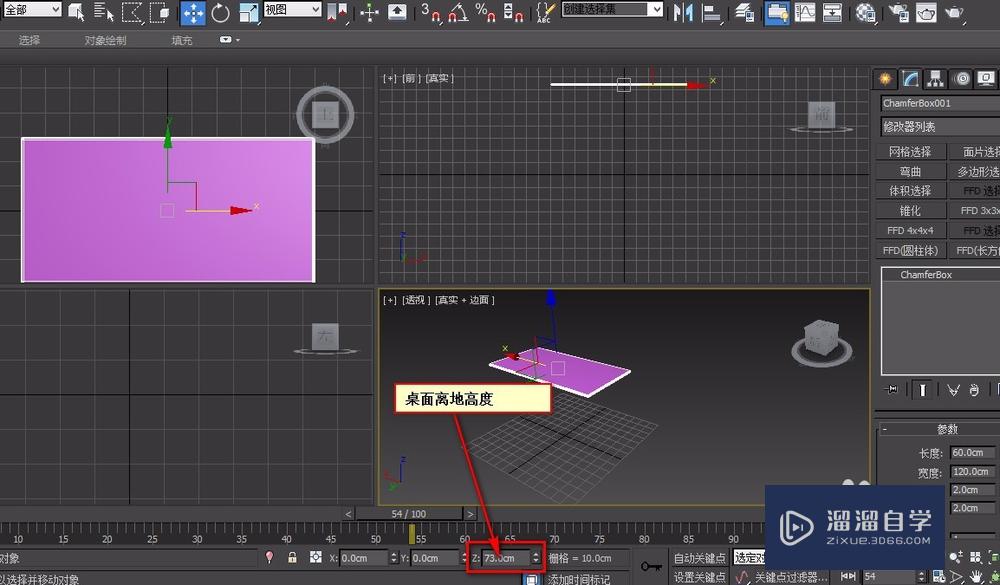
第6步
接下来创建桌腿,先随便画出一个来。
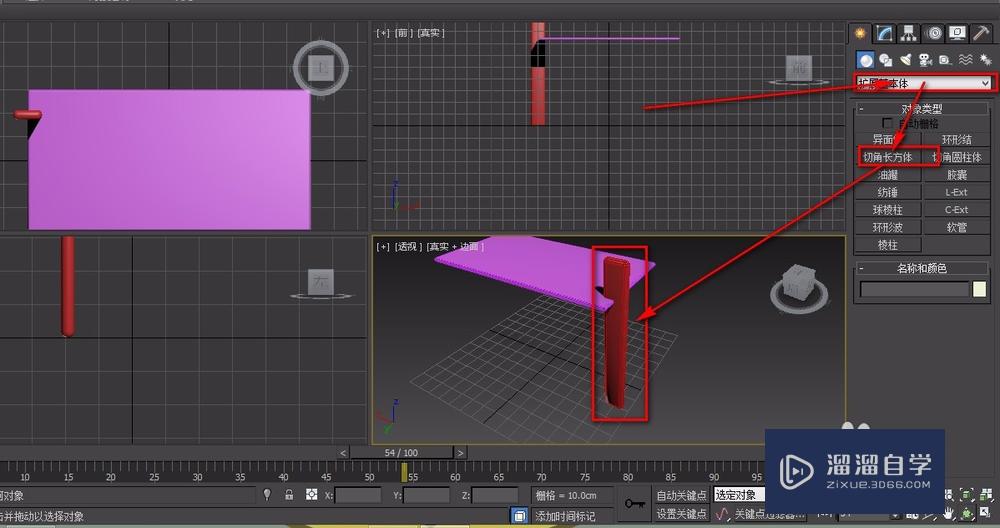
第7步
选中桌腿,然后修改它的数据。
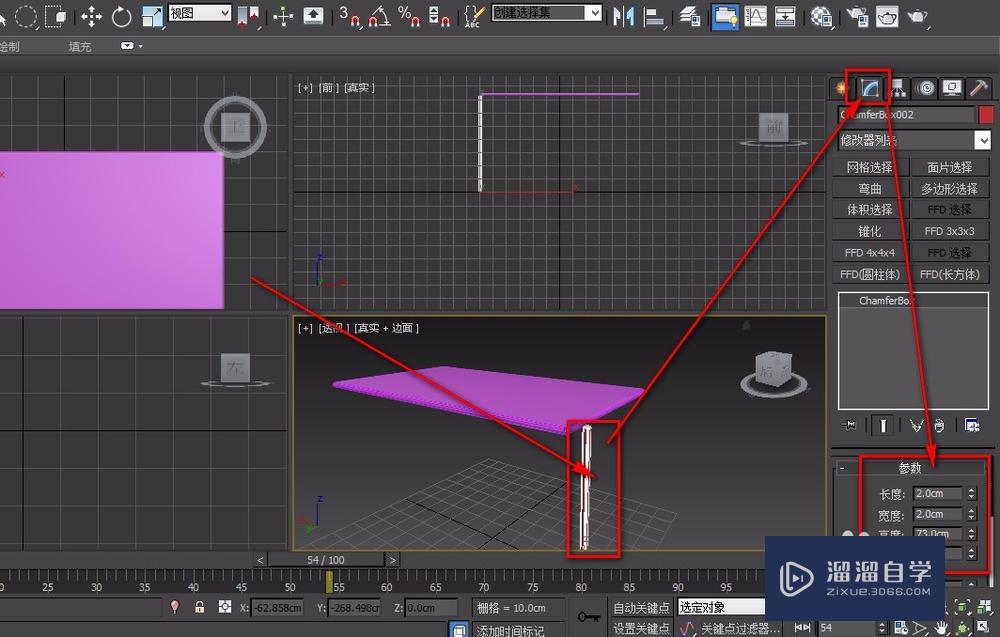
第8步
按g键,隐藏背后的栅格,调整对齐桌角与桌腿。
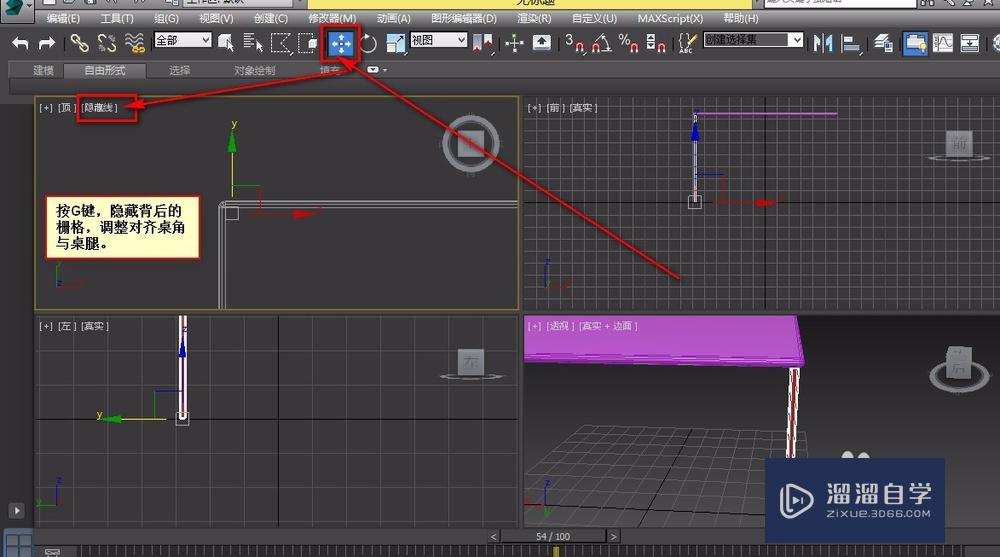
第9步
选中桌腿,点击右键,选中克隆。
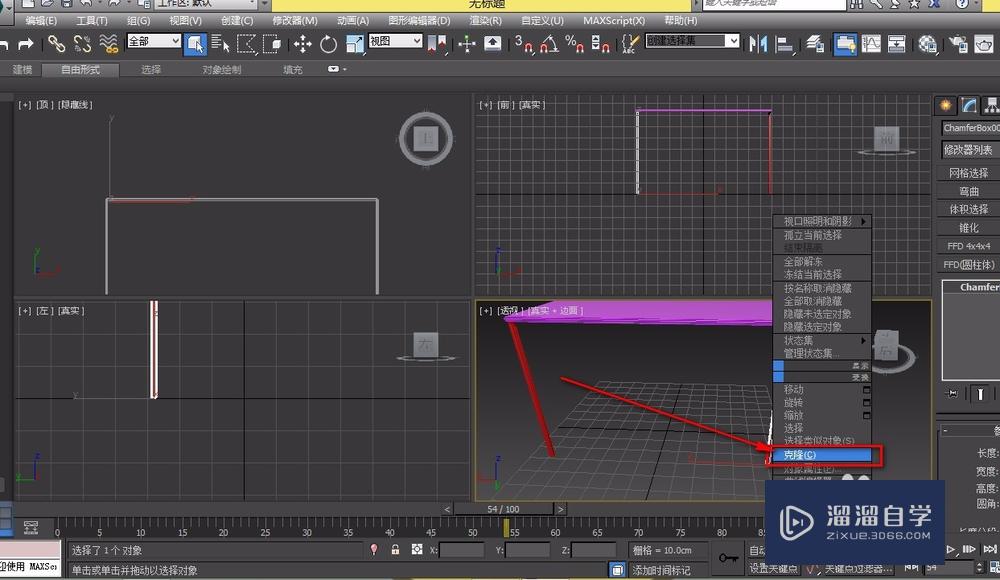
第10步
选择参考,这样克隆出来的对象可以根据给克隆的对象的数据更改而更改,因为4根桌腿的长度尺寸应该一样,所以应该保持一致。
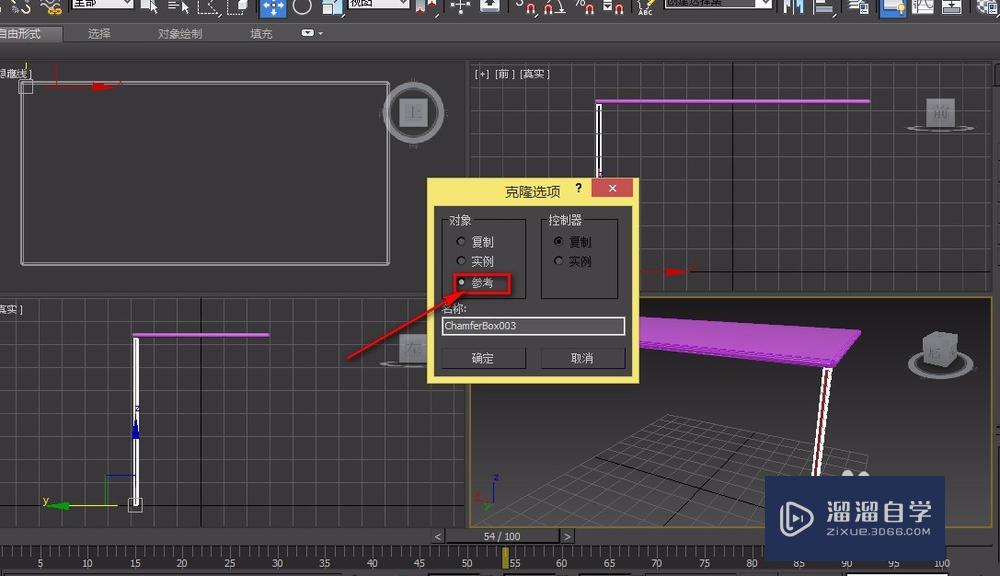
第11步
克隆3次,将他们分别拖动到桌子的4个角落。简单的桌子就做成了。
33DMax工作界面介绍
03DMax快捷键qwer的使用
13DMax模型的单位的查询与设置

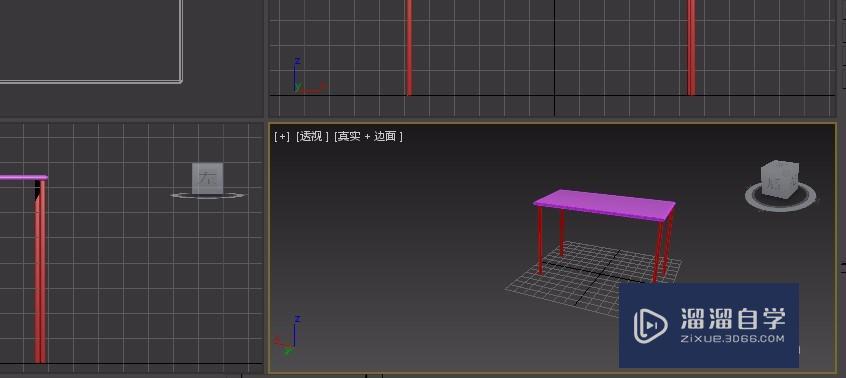
相关文章
距结束 06 天 09 : 14 : 14
距结束 01 天 21 : 14 : 14
首页









